 Utilisation de l'écran LCD
Utilisation de l'écran LCD Utilisateurs de Windows
Utilisateurs de Windows Utilisateurs de Macintosh
Utilisateurs de MacintoshComment faire / Remplacement des cartouches d'encre
Utilisation de l'écran LCD
Utilisateurs de Windows
Utilisateurs de Macintosh
Pour savoir quelle cartouche doit être remplacée, vérifiez l'écran LCD.
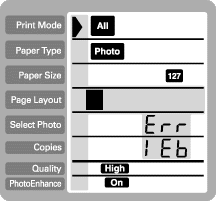
|
Voyant d'erreur |
Affichage |
Action |
|

|
 |
La cartouche d'encre noire est presque vide. |
 |
La cartouche d'encre couleur est presque vide. |
|
|

|
 |
La cartouche d'encre noire est vide. Remplacez-la. Capacité standard, noire : T007 Demi-capacité, noire : T010 |
 |
La cartouche d'encre couleur est vide. Remplacez-la. Couleur : T008 |
Vous pouvez vérifier la quantité d'encre restante dans les cartouches en exécutant un test de Vérification des buses à partir du panneau de contrôle de l'imprimante. La feuille de résultat du test de Vérification des buses indique le pourcentage d'encre restante. Pour avoir des instructions sur l'exécution du test de Vérification des buses à partir du panneau de contrôle de l'imprimante, reportez-vous à la section Utilisation des touches du panneau de contrôle.
Vous pouvez contrôler la quantité d'encre restante dans les cartouches à l'aide de l'utilitaire Epson Status Monitor 3 ou de la barre de progression. Pour plus de détails, veuillez vous reporter à la section appropriée ci-dessous.
| Remarque : |
|
Ouvrez l'utilitaire EPSON Status Monitor 3 de l'une des façons suivantes.
Un graphique illustrant la quantité d'encre restante s'affiche.

| Remarque : |
|
La boîte de dialogue de la barre de progression s'affiche automatiquement lorsque vous lancez un travail d'impression. Elle vous informe sur le niveau d'encre restant.
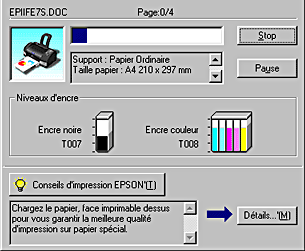
Vous pouvez contrôler la quantité d'encre restante dans les cartouches à l'aide de Status Monitor. Procédez comme suit.
| Remarque : |
|
 | Cliquez sur Imprimer ou sur Format d'impression dans le menu Fichier de votre application. La zone de dialogue Imprimer s'affiche. |
 |
Cliquez sur le bouton Utilitaire, puis sur le bouton EPSON StatusMonitor dans la zone de dialogue  Utilitaire. Utilitaire.
|
Un graphique illustrant la quantité d'encre restante s'affiche.
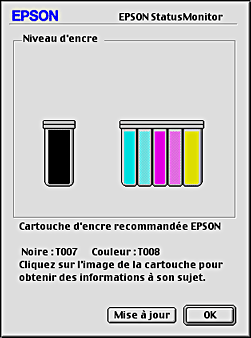
| Remarque : |
|
|
 | Double-cliquez sur Macintosh HD (nom par défaut du disque dur), sur le dossier Applications puis sur l'icône EPSON Printer Utility. La fenêtre Liste des imprimantes s'affiche. |
 | Sélectionnez votre imprimante et cliquez sur OK. La zone de dialogue EPSON Printer Utility s'affiche. |
 | Cliquez sur le bouton EPSON StatusMonitor. La zone de dialogue StatusMonitor s'affiche. |

| Remarque : |
|
|
 Précédent |
 Suivant |